재판매하기 전에 모든 데이터를 지우거나 더 많은 저장 공간을 만드는 등 다양한 이유로 iPad를 초기화 할 수 있습니다. 전체 재설정은 개인 정보가 전화기에 저장되지 않도록 하는 효과적인 방법입니다. Apple ID와 비밀번호를 기억할 수 있으면 iPad를 공장 초기화하는 것이 더 쉽습니다. 하지만 해당 자격 증명을 잊어버린 경우 어떻게 해야 합니까?
Apple ID 비밀번호 없이 iPad를 공장 초기화하는 방법은 무엇입니까? 걱정하지 마세요. 이 가이드는 Apple ID 없이 iPad를 공장 초기화하는 가장 좋은 방법을 제공하기 때문입니다.
안타깝게도 Apple ID가 없으면 iPad를 공장 초기화하는 것이 까다로울 수 있습니다. iPad는 무단 접근을 방지하기 위한 고급 보안 조치를 갖추고 설계되었습니다. Apple ID 암호 없이 iPad를 공장 설정으로 복원하는 것은 불가능해 보일 수 있지만 원활한 방법을 제공하는 대체 방법이 여전히 존재합니다. iTunes 및 DFU(장치 펌웨어 업데이트) 모드를 사용하면 프로세스가 더 간단해집니다. 또한 타사 앱을 사용하면 iPad를 공장 초기화하는 데 도움이 될 수 있습니다.
Apple ID나 비밀번호를 모르는 경우 iPad를 공장 초기화하려고 하면 정말 골치 아픈 일이 될 수 있습니다. 결국, Apple은 이 정보 없이는 사용자가 앞으로 나아갈 수 없도록 할 것입니다. 하지만 두려워하지 마세요. 이 글에서는 필수 로그인 자격 증명이 없더라도 iPad를 공장 초기화하는 가장 신뢰할 수 있는 방법을 살펴보겠습니다.
iPad를 공장 설정으로 재설정하려면 Apple ID와 암호가 필요합니다. 하지만 비밀번호가 기억나지 않으면 막힐 수 있습니다. iOS Unlock은 Apple ID가 없더라도 쉽게 iPad를 재설정하는 데 사용할 수 있는 강력한 도구입니다. Apple ID를 얼마나 빨리 우회할 수 있는지 놀라실 것입니다.
이 도구를 사용하면 암호가 없어도 Apple ID, iCloud 활성화 잠금, iCloud 계정, iTunes 백업 암호 및 두 iOS 장비의 모든 화면 잠금을 제거하는 데 도움이 될 수 있습니다. 게다가 복잡한 작업에 대해 전혀 걱정할 필요가 없습니다. 여러분이 해야 할 일은 iPad를 컴퓨터에 연결하고 버튼 몇 개를 탭하는 것 뿐입니다. 그런 다음 iOS 잠금 해제는 iPad에서 연결된 Apple ID를 자동으로 지우고 Apple ID 없이 재설정합니다. 너무 간단해서 스트레스도 별로 없습니다. iOS Unlock의 주요 기능은 다음과 같습니다.
iOS Unlock 무료 평가판을 다운로드하려면 아래 버튼을 클릭하세요.
Apple ID 없이 iPad를 지우는 방법은 다음과 같습니다.
01 소프트웨어 실행
먼저 컴퓨터에 소프트웨어를 설치하고 실행합니다. 일단 시작되면 "화면 잠금 해제"를 선택해야 하는 인터페이스가 표시됩니다.
"화면 잠금 해제" 옵션을 선택하면 새 인터페이스가 표시됩니다. "Apple ID 제거"를 클릭하십시오.

02 장치 잠금 해제
이 PC를 신뢰하려면 장치를 잠금 해제하세요. 그러면 장치에서 사용 가능한 항목을 추가로 검색할 수 있습니다. 따라서 iPad의 잠금을 해제하려면 화면 암호를 입력해야 합니다.
Apple ID 잠금 해제를 시작하기 전에 iPad에 있는 모든 파일을 안전한 장소에 백업하는 것이 좋습니다. 그렇지 않으면 작업으로 인해 영구적으로 제거될 수 있습니다.

03 iOS 기기 정보 확인
이제 화면의 지침에 따라 iPad를 복구 모드로 들어갑니다. 이 모드로 들어간 후 다시 시작하면 잠금 해제 프로세스가 즉시 시작됩니다.
그런 다음 iOS Unlokc는 장치 모델 및 시스템 버전과 같은 장치 정보를 표시합니다. 정보가 정확하지 않은 경우 드롭다운 목록에서 적절한 정보를 선택할 수도 있습니다. 그런 다음 다운로드를 클릭하여 장치의 펌웨어를 다운로드합니다.

04 Apple ID 없이 iPad 재설정
iPad 재설정을 완료하고 다시 시작하면 프로그램이 즉시 Apple ID 잠금 해제 프로세스를 시작합니다.
당신이 알기 전에 Apple ID가 즉시 제거됩니다. Apple ID를 성공적으로 우회하면 확인 창이 나타나 프로세스가 완료되었음을 알려줍니다.
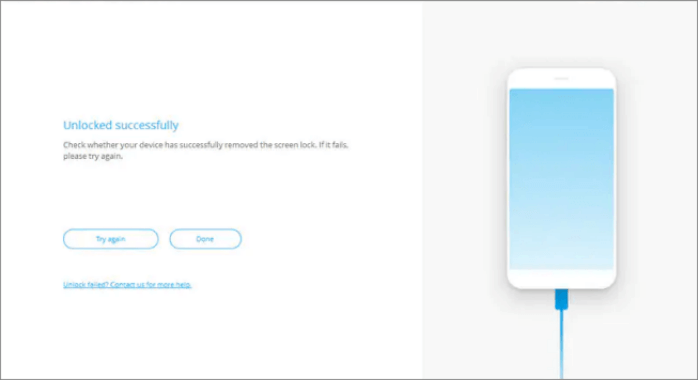
더보기: 비밀번호 없이 iPhone을 공장 초기화 하거나 비밀번호 없이 iPhone을 지우고 싶으십니까? 이것은 활용할 수 있는 단계별 가이드입니다.
Apple ID 암호를 잊어버리면 재설정하고 싶을 때 정말 귀찮은 일이 될 수 있습니다. 그러나 iTunes를 사용하면 Apple ID 없이 iPad를 재설정할 수 있으므로 크게 걱정할 필요가 없습니다. 이 내장 기능을 사용하면 iPad의 운영 체제를 재설정하여 모든 파일과 설정을 제거할 수 있습니다. 이렇게 하면 장치가 원래 설정으로 재설정되어 마치 새 것처럼 깨끗한 상태로 돌아갑니다. 방법은 다음과 같습니다.
1단계. Windows 사용하는 경우 iTunes 애플리케이션을 엽니다. Mac 사용자의 경우 대신 Finder를 실행하세요. 완료되면 USB 케이블을 사용하여 iPad를 컴퓨터에 연결하십시오.
2단계. "홈"과 "전원" 키를 길게 눌러 iPad를 복구 모드로 재부팅하세요.

3단계. 컴퓨터에서 iPad를 업데이트하거나 복원하라는 메시지가 나타나면 iPad 재설정을 위해 "복원"을 누르세요. 그렇게 하면 모든 설정이 원래 상태로 재설정됩니다.
암호 없이 iPad를 성공적으로 재설정한 후에는 활성화해야 합니다. 기기가 Apple ID에 연결되어 있는 경우 설정 중에 세부정보를 입력하세요. 안타깝게도 이 정보를 정확하게 기억하지 못하면 진행이 불가능하며 iCloud 활성화 잠금을 우회해야 합니다.
iPad를 재설정하고 암호 없이 잠금을 해제하려는 경우 DFU(장치 펌웨어 업데이트) 모드가 실행 가능한 옵션입니다. 따라서 Apple ID 비밀번호를 기억할 필요가 없습니다. 휴대폰을 DFU 모드로 전환하면 자유롭게 재설정할 수 있습니다. 방법은 다음과 같습니다.
1단계. iTunes를 통해 iPad를 컴퓨터에 연결합니다.
2으로 나오세요. 이제 전원 버튼과 홈 버튼을 모두 눌러 iPad를 DFU 모드로 전환하세요. 전원 버튼을 놓고 홈 버튼을 계속 누르고 있습니다.
3단계. 데이터와 설정을 지우려면 iTunes에서 "복원"을 선택하십시오. 계속하기 전에 새 펌웨어의 다운로드 및 설치를 기다리십시오.

4단계. 기기를 복원한 후 이제 iPad를 공장 설정으로 재설정할 수 있습니다.
당신은 좋아할 것입니다: iPhone 및 iPad를 DFU 모드로 전환하는 방법? (해결됨)
iPad를 도난당했다는 사실을 알게 되면 파일에 접근하는 것을 방지하기 위한 몇 가지 예방 조치를 취할 수 있습니다. iCloud를 통해 장비의 모든 파일을 지울 수 있습니다. iPad를 분실하거나 도난당하는 것은 엄청나게 파괴적인 경험이 될 수 있습니다. 그래도 "나의 찾기"를 활성화하고 원격 삭제를 수행하면 데이터 도난 위험을 최소화할 수 있습니다. 이를 안전하고 효과적으로 수행하려면 다음의 간단한 단계를 따르십시오.
1단계. iCloud 웹사이트로 이동하여 "나의 찾기" 기능을 찾으세요.
2단계. "모든 장치"를 탭하고 지우려는 iPad를 선택합니다.
3단계. 여러 옵션이 표시되며 몇 가지 옵션을 선택해야 합니다. "iPad 지우기" 옵션을 선택하고 선택이 완료되었는지 확인하세요.

컴퓨터 없이 Apple ID 비밀번호 없이 iPad를 재설정하는 방법은 무엇입니까? 이를 수행하는 가장 좋은 방법은 설정을 사용하는 것입니다. 놀랍게도 대부분의 사용자는 iPad를 원래 공장 설정으로 복원하는 이 간단한 방법을 간과합니다. 설정을 통해 iPad의 사운드 볼륨을 쉽게 사용자 정의하고, 모든 환경에 맞게 밝기를 완벽하게 조정할 수 있으며, 기분에 따라 언어를 전환하고, Apple ID 없이 기기를 재설정할 수도 있습니다.
설정 앱에는 iPad를 복원하고 네트워크, 위치 및 기타 위치 설정을 지울 수 있는 편리한 재설정 기능이 있습니다. iPad에서 이 옵션을 탭하면 계속하려면 비밀번호를 묻는 메시지가 표시됩니다. 올바른 비밀번호를 입력하면 재설정 프로세스가 즉시 시작됩니다.
원격지에 있는 컴퓨터에 접근할 수 없나요? Apple ID 없이도 iPad를 재설정할 수 있습니다. 추가 장치 없이 장치를 쉽게 재설정하는 데 도움이 되는 단계는 다음과 같습니다.
1단계. 홈 화면에서 설정 애플리케이션을 탭하여 시작합니다. 그런 다음 "일반" 설정 메뉴로 이동하여 화면 하단에서 "재설정"을 선택하세요.
2단계. 다음 페이지에서 "모든 콘텐츠 및 설정 지우기"를 선택하여 iPad를 공장 초기화합니다.
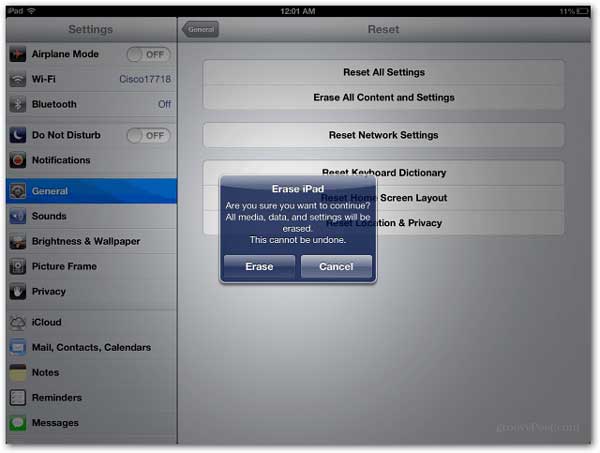
3단계. iPad의 비밀번호를 입력하자마자 재설정 프로세스가 시작됩니다. 그러면 iPad가 완전히 지워지고 원래 상태로 복원됩니다.
이제 iTunes나 암호 없이 iPad를 복원하는 방법에 대한 간단한 단계를 이해했으므로 시도해 볼 수 있는 케이크 조각이라는 것을 알게 될 것입니다. 그러나 이러한 프로세스를 시도하기 전에 장치에 저장된 모든 파일에 대한 백업을 만드십시오. 공장 초기화를 하면 모든 데이터가 지워지기 때문에 백업을 통해 파일을 쉽게 복원 할 수 있습니다.
위에서 Apple ID 없이 iPad를 잠금 해제하는 방법에 대한 다양한 방법을 언급했습니다. 사용해 보시기 바랍니다. 신뢰할 수 있는 도구 중 하나는 iOS 잠금 해제입니다. 의심의 여지없이 모든 iOS 기기에 대한 최고의 잠금 해제 프로그램입니다. 원터치로 Apple ID를 제거합니다. Apple ID 없이 iPad를 지울 때 편리함과 효율성이 결합되었습니다. 그러니 이 무궁무진한 기회를 놓치지 마시고 도전해 보세요.
관련 기사:
비밀번호 없이 iPad에서 Apple ID를 제거하는 4가지 방법(쉽고 빠르게)
[간단한 가이드] iPhone에서 비밀번호 없이 Apple ID를 삭제하는 방법은 무엇입니까?